
Apeaksoft PDF Converter Ultimate(PDF转换器)
v1.0.6 官方版大小:1.41 MB 更新:2024/12/21
类别:应用软件系统:WinAll
分类分类

大小:1.41 MB 更新:2024/12/21
类别:应用软件系统:WinAll
Apeaksoft PDF Converter Ultimate是一款PDF批量文件转换器,它可以将PDF文档转换成其它常用的文档类型,比如Word,文本,Excel,PowerPoint,ePub,HTML,图像等文件;这款工具易于使用;您可以将本地保存的PDF文件添加到软件中,然后设置好需要转换的页码,这个功能可以让用户灵活把控需要转换的PDF内容,毕竟对于封面和目录这种没有意义的内容是可以不进行转换的,设置完页面再选择输出格式和转换的模式就可以开始进行转换;Apeaksoft PDF Converter Ultimate可以识别180多个多家的语言,意味着这款工具可以转换大部分语言的PDF内容而不出现错误。
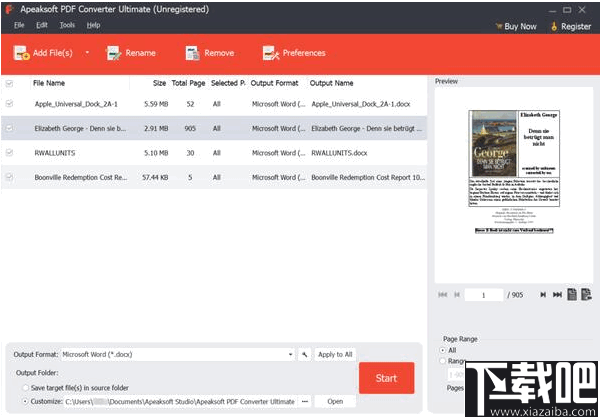
1、将PDF转换为Word,文本,Excel,PowerPoint,ePub,HTML,图像等
2、先进的OCR技术可准确识别PDF文件语言。
3、您可以随意转换选定的PDF页面或多个PDF文件。
4、多种灵活的输出设置使您可以自定义和编辑PDF文件。
5、支持190多种语言,OCR技术可以准确识别190多种语言。
6、转换选定的PDF页面,您可以轻松转换一个PDF文件的选定页面。
7、加速技术,转换PDF文件并以超快的速度提取文本。
8、批量转换,一次将多个PDF文件转换为不同的输出格式。
9、自定义输出文件,自定义输出文档或图像并改善输出效果。
10、方便的预览,在预览窗口中逐页预览原始PDF文件,并检查转换后的文件效果。
1、集多种实用功能于一身,可以转换PDF还可以识别PDF文档的内容。
2、采用转换加速技术,进一步节省用户转换PDF的时间。
3、可以将PDF转换成常用的几种文档格式,让用户轻松编辑。
4、丰富的语言支持,可以准确识别全球上百个国家的语言。
5、可以从PDF中提取文本作为编辑文本,同时保留其原始格式和图形。
6、可以将PDF转换成HTML,然后在网页中打开并浏览PDF的内容。
7、可以满足用户对PDF文档格式的所有转换需求,非常的便捷。
8、可以自定义调整识别转换的精度,保证PDF的转换质量。
1、先将软件下载到本地,然后解压后双击安装程序进行安装。
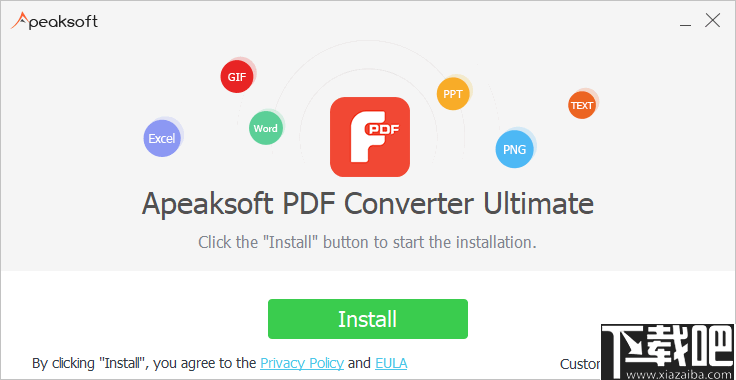
2、成功安装后启动软件,将需要转换的PDF文件直接拖放到软件中等待转换。
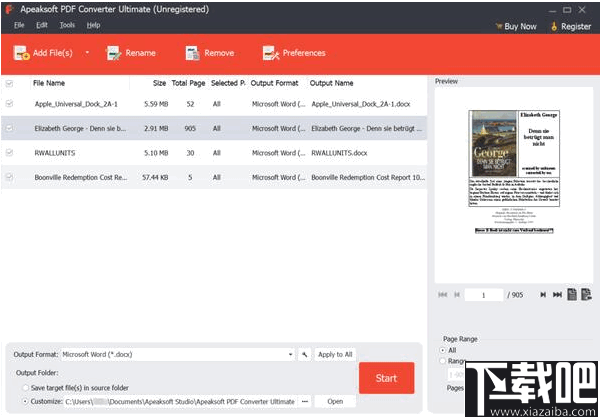
3、设置您需要转换的页面,可以自定义选择仅转换需要的页面,跳过封面和目录等。
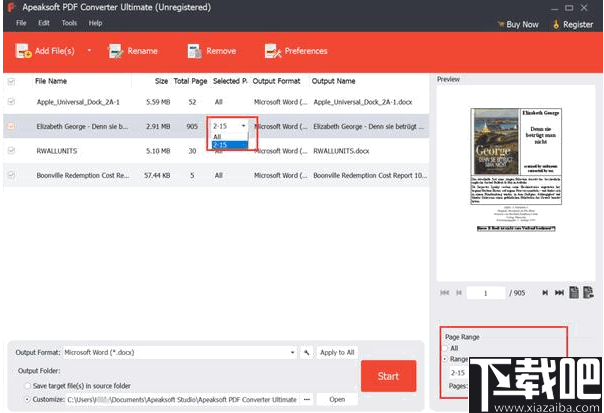
4、设置完需要转换的页面之后,打开格式菜单选择需要转换的文档格式。
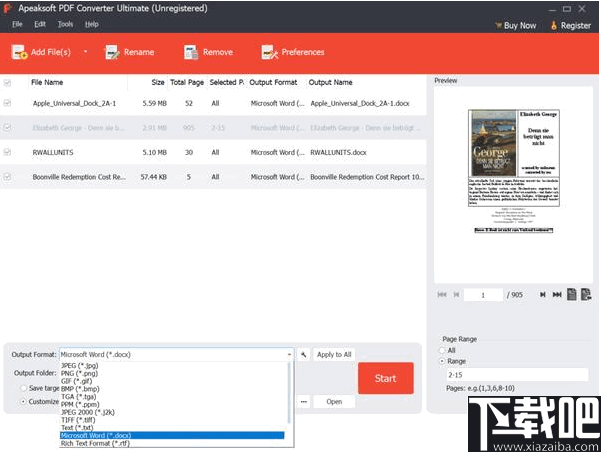
5、为了可以精准的转换PDF,再开始转换前可以在软件顶部打开选项设置面板,选择转换的模式。
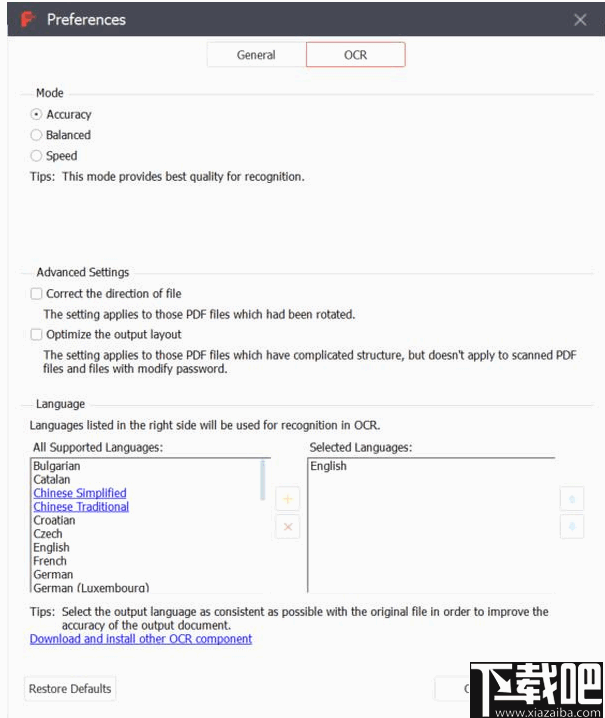
6、完成之后直接单击“start”按钮开始转换PDF。
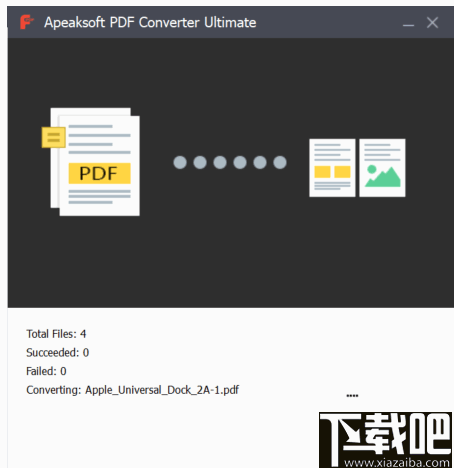
将PDF转换为图像
步骤1.添加PDF文件
在计算机上下载,安装和运行Apeaksoft PDF Converter Ultimate。单击“添加文件”按钮以导入一个或多个需要转换的PDF文件。
或者,您可以将多个PDF文件直接拖到该程序中。
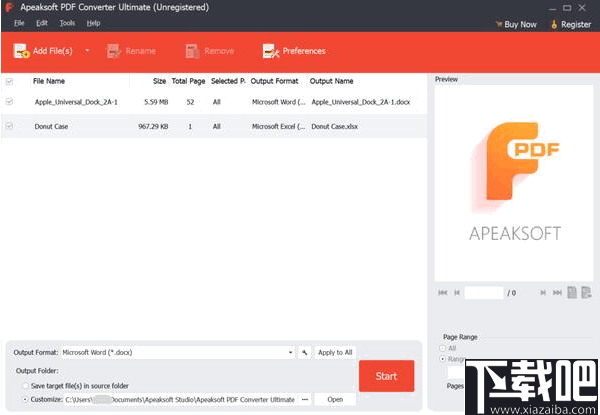
步骤2.将页面设置为转换
此PDF Converter Ultimate程序可让您设置要转换的PDF文件的确切页面。您可以随意转换“总页数”或“选定页面”。
要设置要转换的页面,只需选择PDF文件,然后在“选定的页面”选项下输入您需要转换的页面,例如5-29。
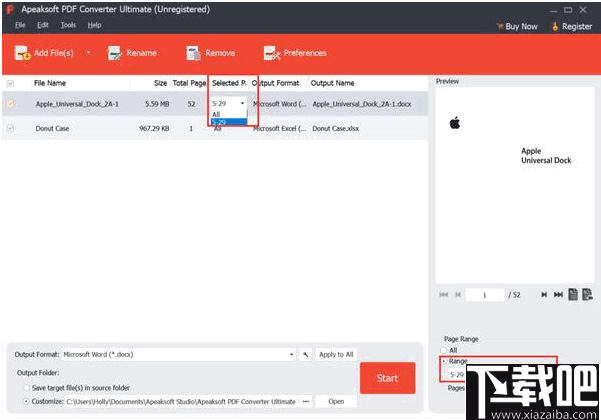
步骤3.设置输出格式
单击输出格式的下拉按钮,以将输出文档格式选择为图像格式,例如JPEG,PNG,GIF,TIFF等。
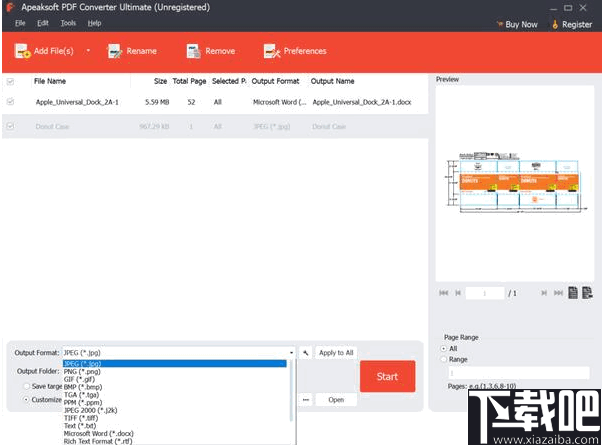
步骤4.编辑输出图像
您可以根据需要通过单击“输出格式”选项旁边的“编辑高级输出设置”按钮来自定义输出图像的格式,大小,颜色等。
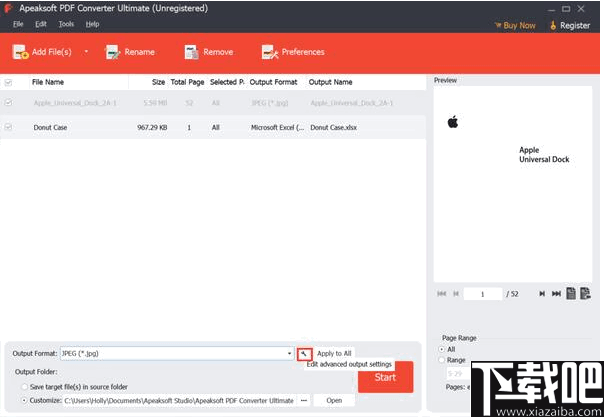
在弹出的输出设置窗口中,您可以根据需要设置输出图像的大小,颜色,质量等。
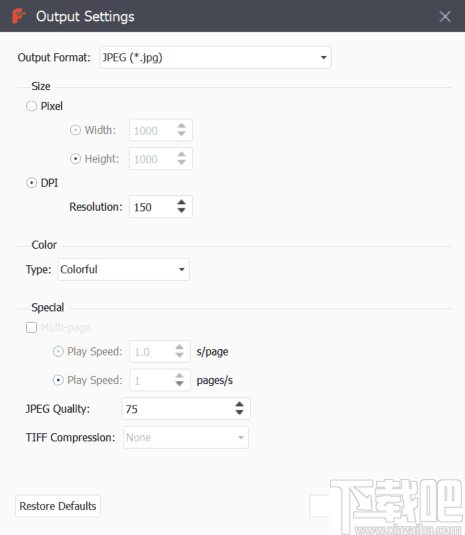
步骤5.设置首选项并开始PDF转换
为了提高输出文件的准确性,您可以单击软件界面顶部的“首选项”按钮进行OCR设置。有三种模式供您选择,建议您使用精度模式,因为它可以提供最佳的识别质量。
此外,如果您的PDF文件是多语言的,请确保您选择的输出语言与原始文件一致。
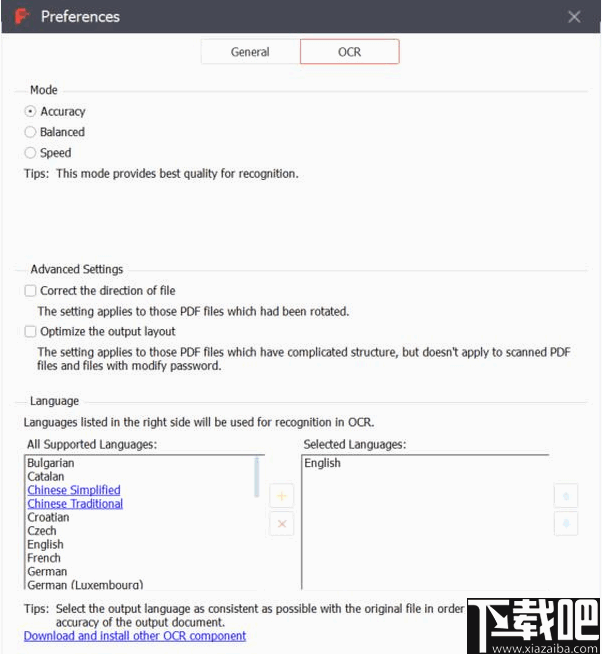
完成所有设置后,只需单击软件主界面上的开始按钮即可将PDF转换为图像格式。
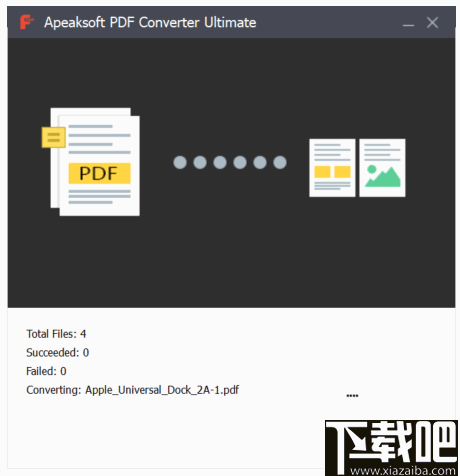
PDFMate PDF Converter 应用软件34.7 MB1.7.5.0 官方版
详情Batch DOC to Help Generator 应用软件1.31 MB2015.7.720.2483 官方版
详情FreePic2Pdf 应用软件1.9 MB4.04 绿色版
详情JPG To PDF Converter 应用软件3.91 MB2.2.1.0 官方版
详情PDFMate PDF Merger 应用软件5.03 MB1.09 官方版
详情Pdg2Pic 应用软件1.89 MB4.05 绿色版
详情pdf2cad 应用软件8.77 MB10.0.1.1 官方版
详情PDF转JPG工具 应用软件2.58 MB1.3.4.12 官方版
详情Softany CHM to DOC Converter 应用软件831 KB3.05 官方版
详情得力PDF转Word 应用软件29.48 MB1.52 中文版
详情得力PDF转Txt 应用软件4.36 MB1.06 中文版
详情Wondershare PDF Converter Pro 应用软件84.94 MB4.0.5.1 官方版
详情Softany CHM to PDF Converter 应用软件829 KB3.05 官方版
详情AnyBizSoft PDF Converter 应用软件11.96 MB4.0.5.1 免费版
详情Able2Doc Pro 应用软件16.7 MB6.0.0.14 官方版
详情Simpo PDF Merge & Split 应用软件3.71 MB2.2.3.0 简体中文版
详情Solid PDF Tools 应用软件116 MB9.1.5565 中文版
详情MSI To EXE Compiler 应用软件853 KB1.2.0.5 官方版
详情Solid Converter PDF 应用软件105.51 MB9.1 简体中文版
详情AnyBizSoft PDF to Text 应用软件7.72 MB1.0.1.10 绿色版
详情点击查看更多
pdf转换成word转换器 应用软件16.14 MB2.0.0.151 免费版
详情迅捷DWG转换成PDF转换器 应用软件1.13 MB1.0 免费版
详情迅捷CAD转图片软件 应用软件1.15 MB1.0 免费版
详情DWG转JPG软件 应用软件1.12 MB1.0 官方版
详情1XG PDF转换器 应用软件25.2 MB9.0 官方版
详情PDF转CAD软件 应用软件1.14 MB1.0 官方版
详情全能PDF合并器 应用软件3.58 MB3.1.1 官方版
详情闪电PDF转图片转换器 应用软件36.6 MB6.5.2 免费版
详情迅捷PDF转换成DWG转换器 应用软件1.15 MB1.0 官方版
详情金软PDF转PPT 应用软件21.64 MB2.0 官方版
详情CAD转换成JPG转换器 应用软件1.15 MB1.0 官方版
详情CAJ转PDF软件 应用软件1.12 MB1.0 免费版
详情CAJ转换成PDF转换器 应用软件1.12 MB1.0 官方版
详情金软PDF转Word 应用软件29 MB2.0 官方版
详情迅捷CAJ转WORD软件 应用软件1.12 MB1.0 官方版
详情闪电PDF转换成WORD转换器 应用软件36.2 MB6.3.2 免费版
详情迅捷CAD版本转换器 应用软件1.15 MB1.0 免费版
详情AnyBizSoft PDF Converter 应用软件11.96 MB4.0.5.1 免费版
详情迅捷DWG转DXF软件 应用软件1.13 MB1.0 官方版
详情Solid Converter PDF 应用软件105.51 MB9.1 简体中文版
详情点击查看更多
欢乐拼三张新版本2025 休闲益智61.5MBv7.2.0
详情欢乐拼三张所有版本2025 休闲益智61.5MBv7.2.0
详情够力奖表旧版免费下载 生活服务0MBv1.0
详情欢乐拼三张手游专区2025 休闲益智61.5MBv7.2.0
详情爱玩棋牌2025安卓最新版 休闲益智61.5MBv7.2.0
详情六合助手资料下载 生活服务0MBv1.0
详情欢乐拼三张新版app2025 休闲益智61.5MBv7.2.0
详情欢乐拼三张原版2025 休闲益智61.5MBv7.2.0
详情jj游戏平台2025 休闲益智61.5MBv7.2.0
详情欢乐拼三张赢金币2025 休闲益智61.5MBv7.2.0
详情2025牛牛金花手机棋牌 休闲益智61.5MBv7.2.0
详情欢乐拼三张好友房2025 休闲益智61.5MBv7.2.0
详情欢乐拼三张无限金币钻石版2025 休闲益智61.5MBv7.2.0
详情欢乐拼三张微信登录版2025 休闲益智61.5MBv7.2.0
详情欢乐拼三张无限钻石版2025 休闲益智61.5MBv7.2.0
详情大公鸡七星彩官方下载 生活服务33.2MBv9.9.9
详情欢乐拼三张腾讯游戏2025 休闲益智61.5MBv7.2.0
详情快乐炸翻天免费版 休闲益智0MBv1.0
详情大神娱乐新版安装包2025 休闲益智61.5MBv7.2.0
详情宁波游戏大厅手机版2025 休闲益智61.5MBv7.2.0
详情点击查看更多





































